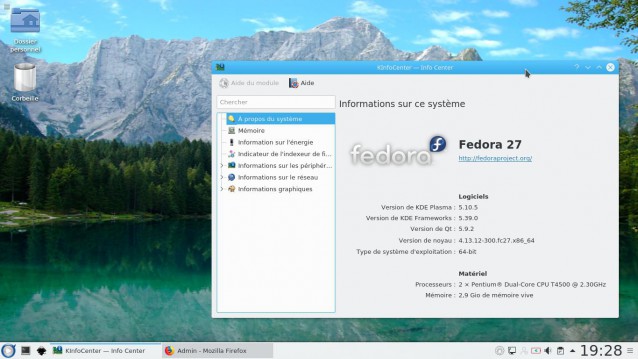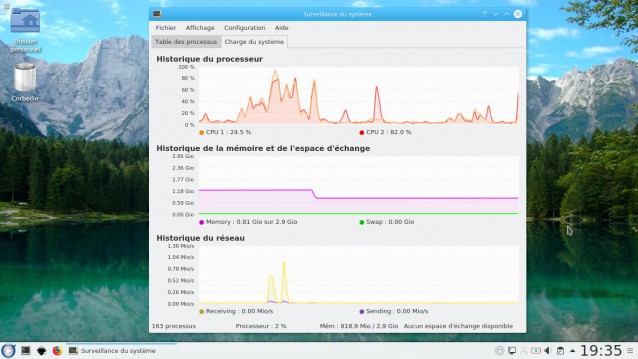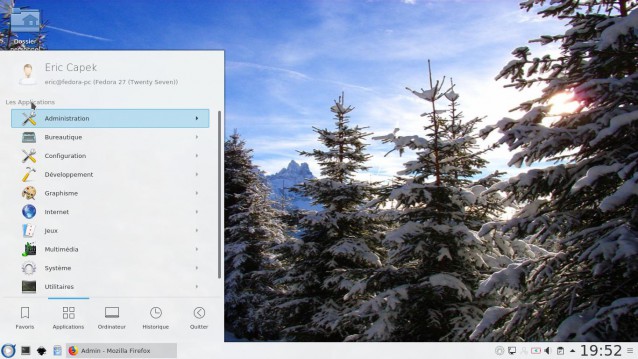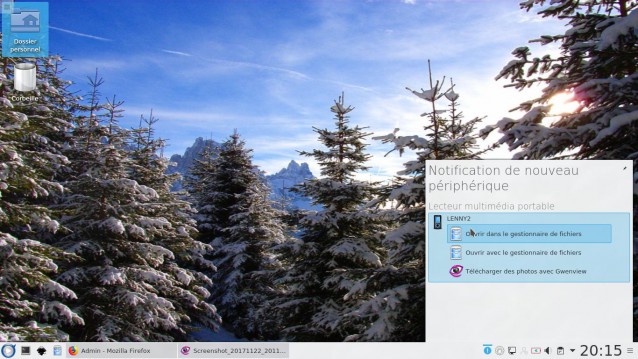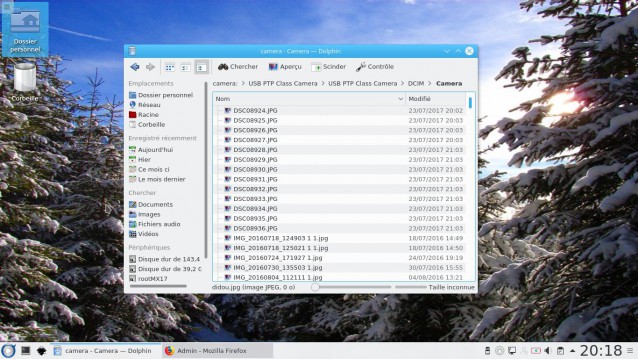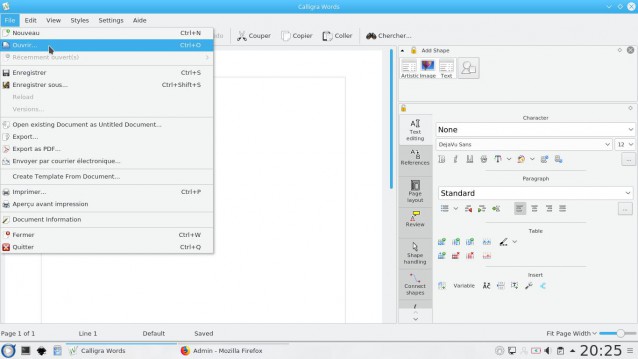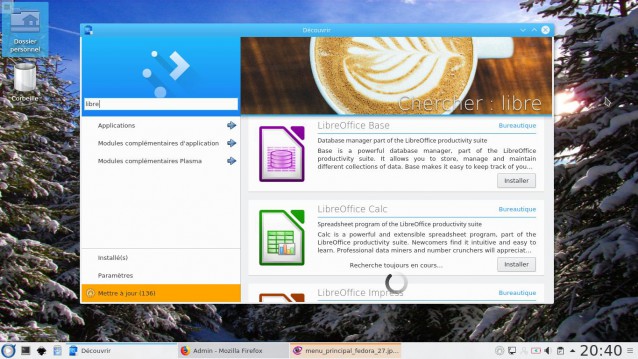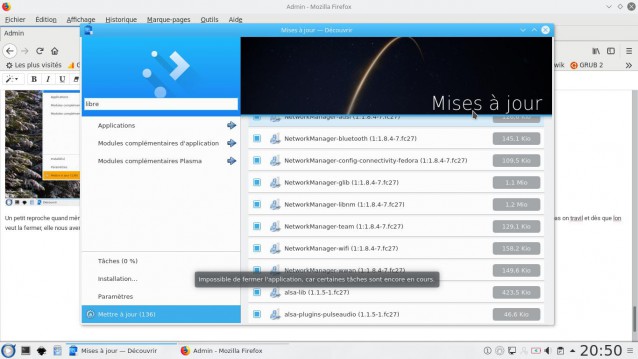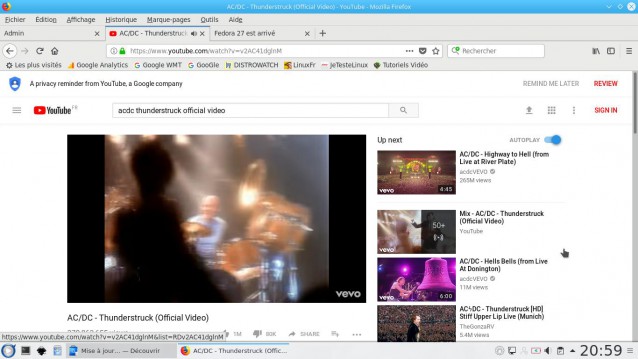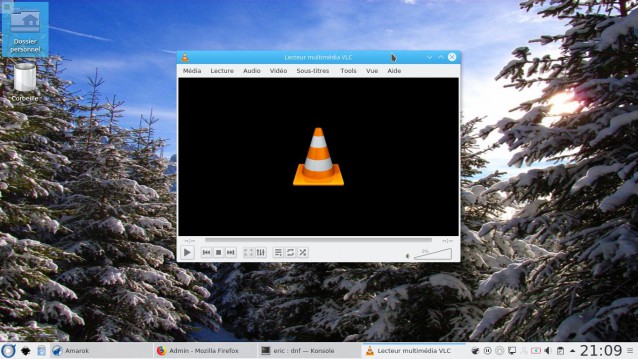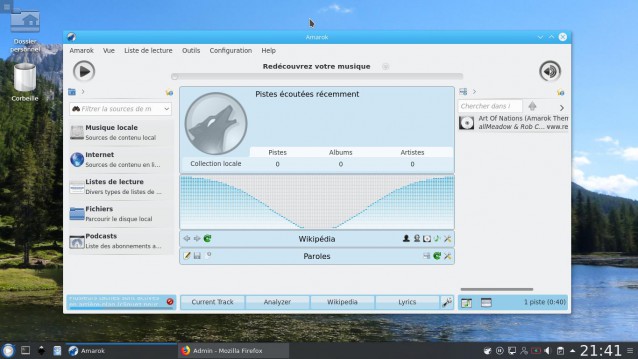Fedora 27 avec KDE
Je vous avais parlé des spins de Fedora 27, voici donc une variante avec l'environnement de bureau KDE 5.10.5.
Il n'est vraiment pas facile de faire son choix face aux nombreux bureaux proposés avec les différentes distributions Linux, mais il faut avouer que KDE Plasma 5.10 commence à me séduire véritablement.
J'avais plutôt tendance ces derniers temps à ne choisir que des bureaux Cinnamon ou XFCE et depuis les dernières versions de KDE, je commence à apprécier de plus en plus l'agencement de ce bureau.
Mon ordinateur n'étant plus très jeune, je savais que l'utilisation de KDE consommerait une grosse partie de ma maigre mémoire. Je pense qu'un gros effort a dû être fait de côté là, car la consommation des ressources de mon PC semble désormais assez correcte.
Lorsque l'on découvre pour la première fois Linux, on se demande ce que l'on va pouvoir faire avec ce système d'exploitation. Pour ma part, moi qui utilise Linux depuis plus de quinze ans, je peux vous dire que l'évolution de ce système est extraordinaire et on peut utiliser Linux comme un autre OS. Bien sûr, un grand nombre de choses diffèrent de Windows ou MacOs X, mais si l'on utilise Fedora 27 avec KDE, on s'aperçoit que l'on peut rapidement s'adapter à ce système.
Le menu principal avec les applications se trouve à un endroit plutôt habituel et les logiciels accessibles dans les différentes rubriques ne sont pas vraiment éloignés de ceux utilisés dans les autres OS.
Lorsque je pose la question à mon entourage de ce qu'ils font avec leur ordinateur, les réponses ne changent guère.
- Navigation sur internet
- Traitement de texte
- Visualiser des photos, des vidéos et parfois des films complets.
- Connecter son téléphone mobile pour récupérer ses photos
- Modifier ses photos
- Imprimer des documents, PDF, etc.
- Jouer à toutes sortes de jeux.
- Écouter de la musique
Fedora 27 KDE sait faire tout ça, bien évidemment et bien plus si le cœur vous en dit.
Lorsque vous allez introduire dans une des prises USB, une clef USB, un appareil photo, un téléphone mobile, il y a de fortes chances pour que Dolphin puisse vous permettre de parcourir les répertoires et fichiers disponibles.
Voilà, je viens de connecter mon mobile à mon ordinateur portable et un message apparaît immédiatement pour me signaler la présence de mon mobile et me préciser que je peux parcourir son contenu avec le gestionnaire de fichiers "Dolphin".
Un clic sur "Ouvrir dans le gestionnaire de fichiers" et je parcours les photos de mon téléphone portable.
La visualisation des photographies se fait par défaut avec le logiciel "GwenView" et on peut effectuer quelques opérations comme, rogner, redimensionner ou actionner l'effet "Anti yeux rouges".
Il n'y a là donc rien de bien compliqué et on peut continuer ainsi avec les autres applications.
Bon, il y a quand même quelques petites choses qui agacent, notamment les traductions partielles dans les menus, mais au bout du compte, on arrive quand même à trouver l'environnement plutôt sympathique.
Calligra est la suite Office installée par défaut sous KDE, mais rien ne vous empêche d'en installer une autre. D'ailleurs à ce propos, comment fait-on pour installer une nouvelle application ?
Rien de plus simple avec le gestionnaire de logiciels, la logithèque.
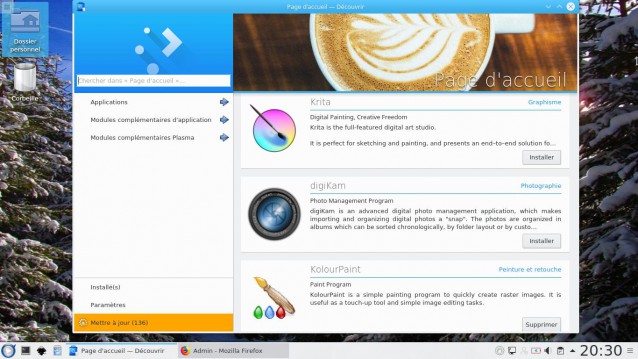
On tape dans le champ de recherche le logiciel à installer. On clique sur le bouton "Installer" et c'est terminé. Le logiciel est ajouté dans la bonne rubrique, dans le menu principal. Facile, non ?
Par exemple, pour installer LibreOffice, on commence par taper "libre" et déjà la logithèque nous propose ce qui commence par "libre" comme "LibreOffice"
Un petit reproche quand même, on ne sait pas bien ou l'on en est dans l'installation ou la mise à jour, il manque une petite barre de progression. Ce qui fait que la plupart du temps, on pense que la logithèque ne fait pas son travail et dès que l’on veut la fermer, elle nous avertit d'un petit message qu'un travail est en cours.
Bon d'accord, tout n'est pas parfait, mais ils y travaillent. Soyez-en sûr.
Passons maintenant à internet. C'est le très connu Mozilla Firefox qui s'y colle et il se débrouille plutôt pas mal.
Pour le visionnage de vidéos et de films, vous connaissez sûrement VLC. Alors, pourquoi ne pas l'installer aussi sous Linux ?
Il ne nous reste plus qu'à voir quel est le logiciel qui peut nous permettre de lire notre musique préférée et l'on vient de survoler les principales activités possibles avec son ordinateur. Comme quoi Linux peut tout à fait convenir pour une utilisation courante de son PC.
Le logiciel par défaut sous Fedora KDE est Amarok.
En bref, une distribution plutôt agréable à utiliser. Quelques petits défauts légers qui se font vite oubliés lorsque l'on sait ce que l'on veut faire avec son ordinateur et de toute façon qui peut prétendre que les autres systèmes d’exploitation sont exempts d'imperfections.
Pour télécharger Fedora 27 KDE
Pour placer Fedora 27 sur une clef USB